背景イラストレーターのariです

今回は『水のエフェクト』の描き方を紹介します。
水のエフェクトはゲームや背景イラストなど多くの場所で使用されるものになりますので、ぜひ参考にしていただければ幸いです。
この記事・動画では、できるだけ簡単に描く方法を紹介しています。
炎のエフェクトの描き方についてはこちらをご覧ください
海の中などの自然物の描き方についてはこちらをご覧ください
今回使用している機材とアプリはiPadとProcreateです。考え方を応用することでAdobe PhotoshopやCLIP STUDIO PAINT![]() などでも描くことができますので参考にしてみてください。
などでも描くことができますので参考にしてみてください。
どのイラストアプリを使用すれば良いか悩んでいる方は、こちらをご参考ください。アプリのおすすめポイントについてまとめています。
→iPadのおすすめイラストアプリを特徴ごとに紹介!【Procreate │ CLIP STUDIO PAINT │ Adobe Fresco】
動画では作画をしながら詳しく解説をしています。しっかりチェックしたい方は、こちらからご覧ください。
[adchord]
水を観察する
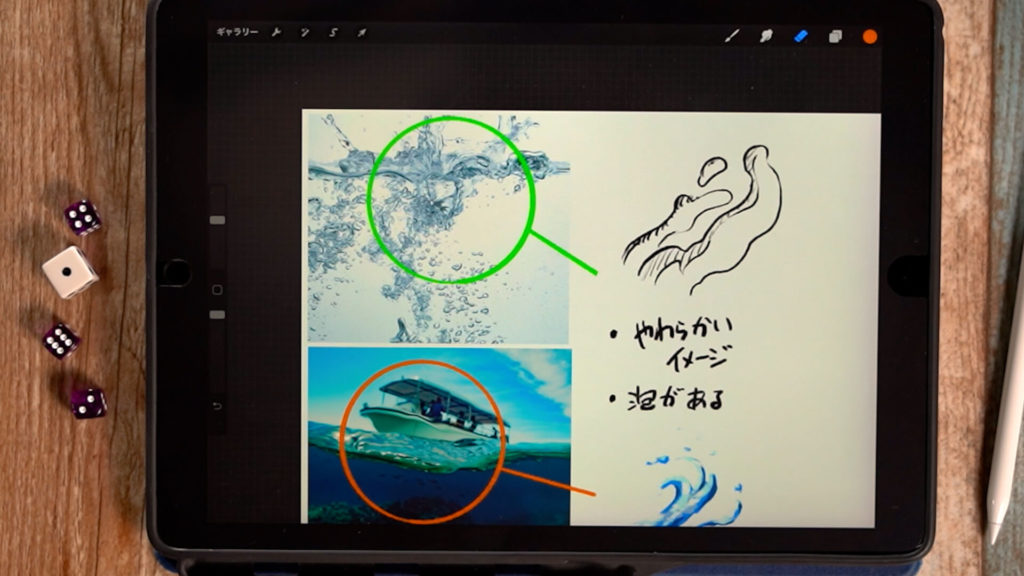
水の特徴を掴んでイラストに起こしていきましょう。
まずは水は『柔らかいイメージ』があります。そして『泡』があります。
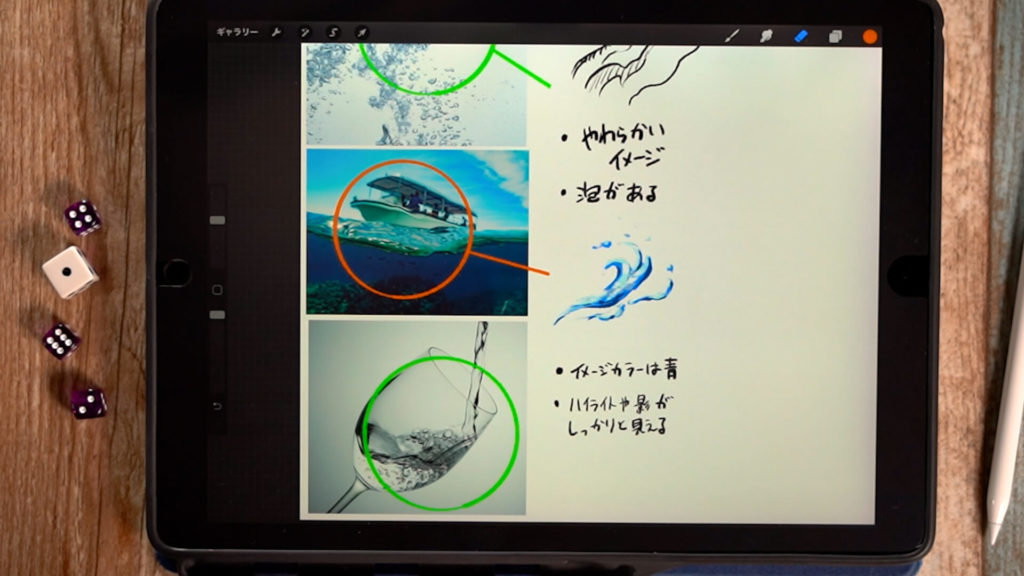
水は透明なので反射する色で変わってきますが、水と想像して思い浮かべる『青』でイメージカラーは考えていきます。
『ハイライトや影がしっかりと見える』のも特徴になっています。縁や泡が重なっているところは黒く見えるのがわかります。
水のエフェクトの描き方
(1)シルエットを決める
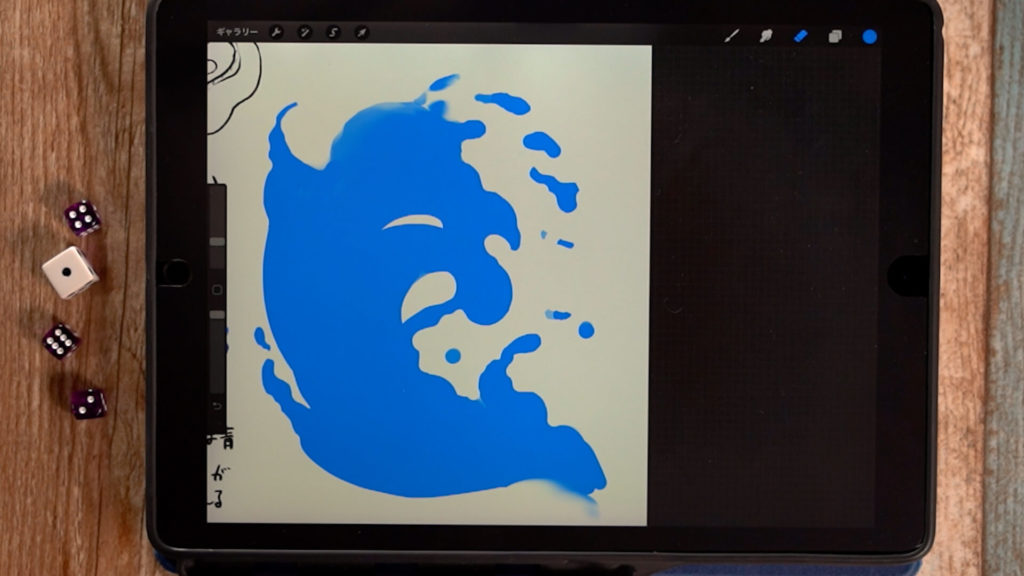
まずはシルエットを描きます。
極力尖っている場所がないように、消しゴムツールも活用しながら描いていきます。
(2)2色目を入れる

次は別レイヤーを作成し、このように2色目を入れていきます。

入れ方は、影になるところに2色目を入れます。
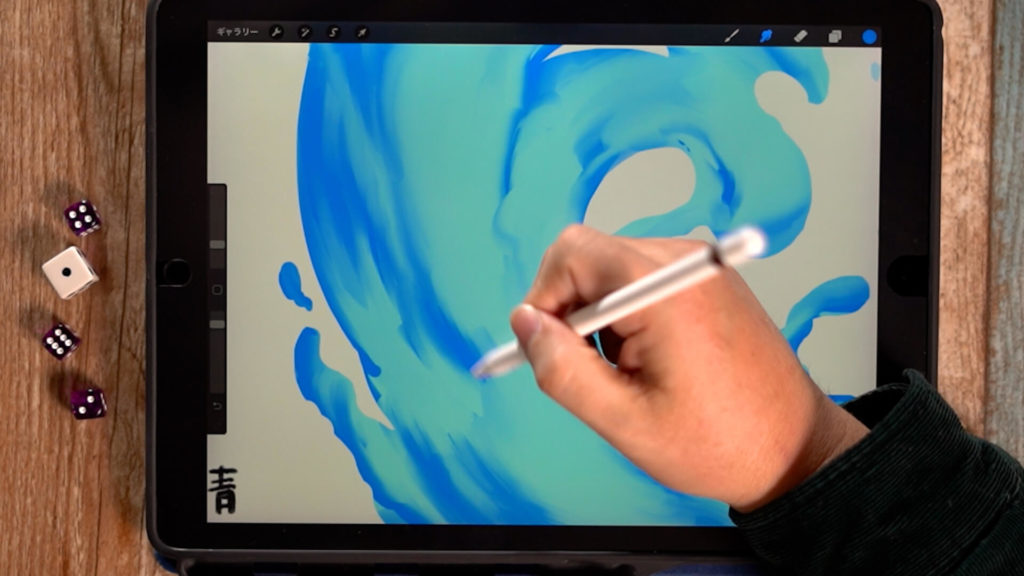
その後、水の流れを意識しながら指先ツールで伸ばしていきます。
(3)ハイライトを入れる

ハイライトは白でしっかりと入れていきます。

影の時と同様、白色を置いたあと指先ツールで伸ばしていきます。

波になって空気と混じり合っているところが泡になるので、その泡を白で表現すると良いです。
(4)影色を入れる

端の方、折り重なっているところは黒く見えるので、その影色を入れていきます。

濃い影色は指先ツールで伸ばしても良いですし、そのままくっきり見えるように色を乗せても良いです。
(おまけ)波の入れ方
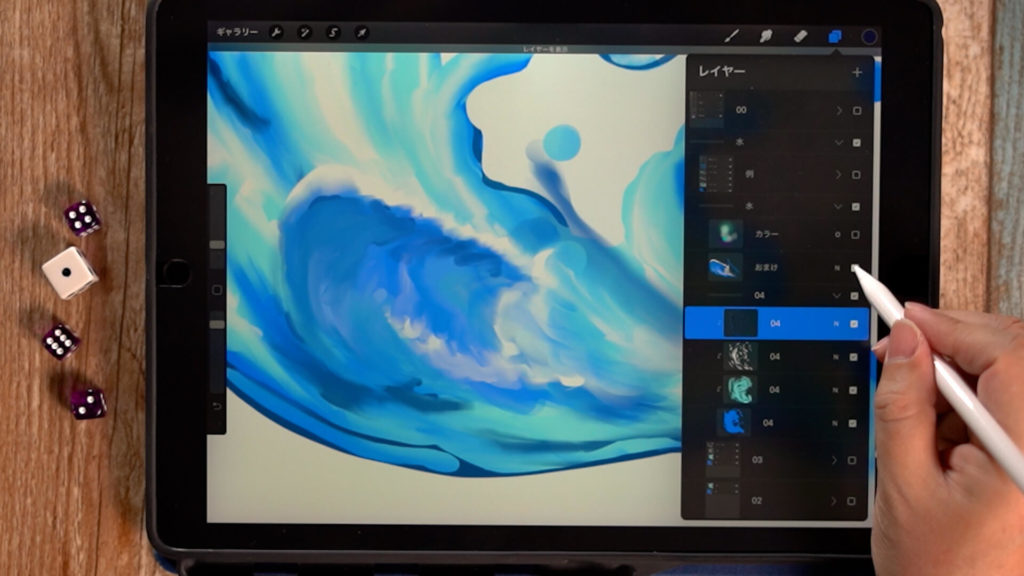
おまけで波の入れ方の紹介もします。

波にしたいところに色を乗せて

波の流れに沿って指先ツールで伸ばします。

端の方にハイライトを入れ、こちらも指先ツールで整えます。

影になる部分も同じように濃い色を入れ、指先ツールで整えます。
(おまけ2)カラーを追加する
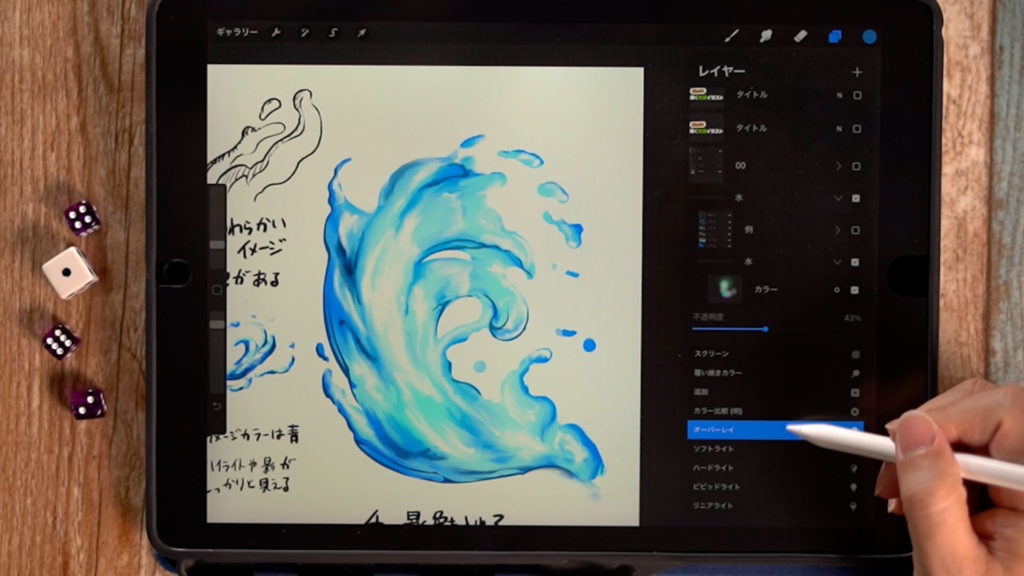
新規レイヤーを追加し、レイヤー効果は『オーバーレイ』にし追加カラーを入れても良いです。
ターコイズのカラーを入れたり、紫など他の色を入れたりして自分好みのエフェクトに仕上げましょう!
詳細な解説動画
動画では作画をしながら詳しく解説をしています。しっかりチェックしたい方は、こちらからご覧ください。
まとめ
今回は『水のエフェクト』の描き方の紹介でした。

こちらの水の剣のエフェクトも同じ方法で描いています。描き方を知っているだけで、様々なイラストに活用することができます。
水はシルエットが大事になってきますので、描く際は多くの資料を見てみることをお勧めします。
水エフェクトはキャラクターイラストでもよく使用されますので、ぜひ描き方をマスターして色々なイラストを描いてみてください!
また、普段の記事・動画では無料で背景イラストの描き方について紹介していますが、より『背景イラストが上手くなりたい方』向けに、詳細に技術を紹介している有料のコンテンツもあります。
1点透視などパースやイラストの描き方について、字幕付き動画と文章で読める解説付きPDFで学ぶことができます。
↓販売サイトはこちらから
背景イラストレーターari – BOOTH販売ページ
最後までご覧くださりありがとうございました。
それでは、また次回の講座でお会いしましょう!



